スポンサーリンク
python-pptxを使用すると、Pythonを使用してPowerPointを操作することができます。
本記事では、python-pptxを使用した色を指定したテキストボックスを抽出する方法について、詳しくご説明します。
こんな人に読んでほしい
- Pythonを使用してPowerPointを操作したい人
- python-pptxを使用した、色を指定したテキストボックスを挿入する方法を知りたい人
色を指定したテキストボックスの挿入
枠線の色を指定
以下を入力することで、枠線の色を指定したテキストボックスを抽出することができます。
#input
from pptx import Presentation
prs=Presentation()
from pptx.dml.color import RGBColor
from pptx.util import Pt
layout_blank = prs.slide_layouts[6]
sld = prs.slides.add_slide(layout_blank)
shp = sld.shapes.add_textbox(0, 0, Pt(170), Pt(50))
shp.text = "あいうえお"
shp.text_frame.paragraphs[0].font.size = Pt(30)
shp.line.color.rgb = RGBColor(255, 0, 0)
prs.save("sample015.pptx")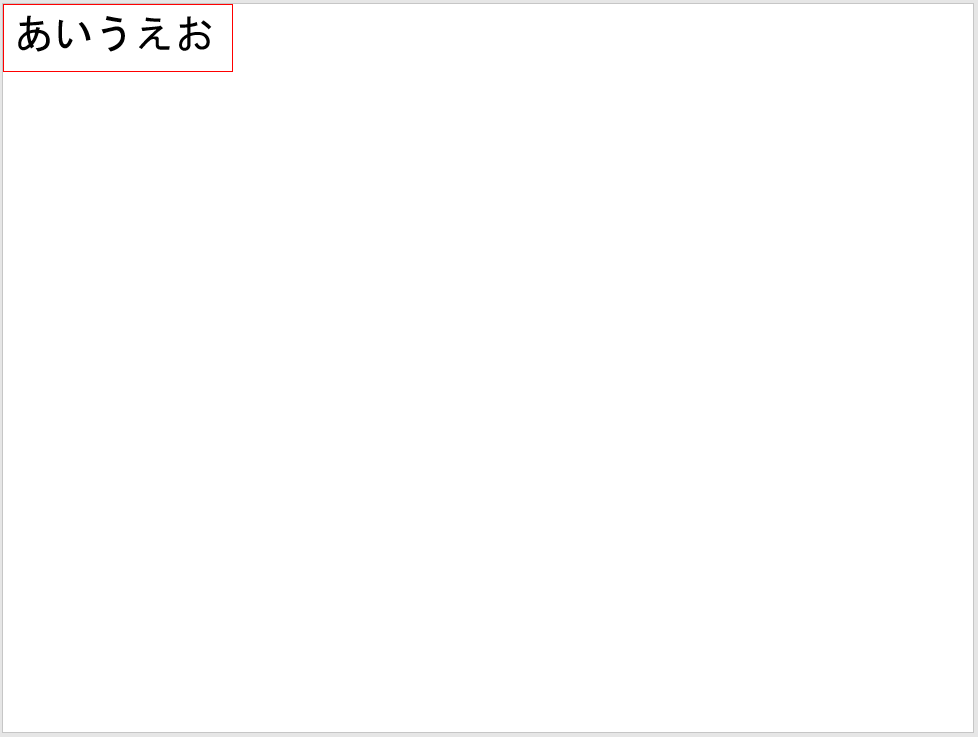
Shapeオブジェクトのlineプロパティのcolorで色を指定することで、枠線の色を指定しています。
例として、枠線の色は赤色(RGBColor(255, 0, 0))としました。
塗りつぶしの色を指定
以下を入力することで、塗りつぶしの色を指定したテキストボックスを抽出することができます。
#input
from pptx import Presentation
prs=Presentation()
from pptx.dml.color import RGBColor
from pptx.util import Pt
layout_blank = prs.slide_layouts[6]
sld = prs.slides.add_slide(layout_blank)
shp = sld.shapes.add_textbox(0, 0, Pt(170), Pt(50))
shp.text = "あいうえお"
shp.text_frame.paragraphs[0].font.size = Pt(30)
shp.line.color.rgb = RGBColor(255, 0, 0)
shp.line.width = Pt(3)
shp.fill.solid()
shp.fill.fore_color.rgb = RGBColor(250, 250, 0)
prs.save("sample016.pptx")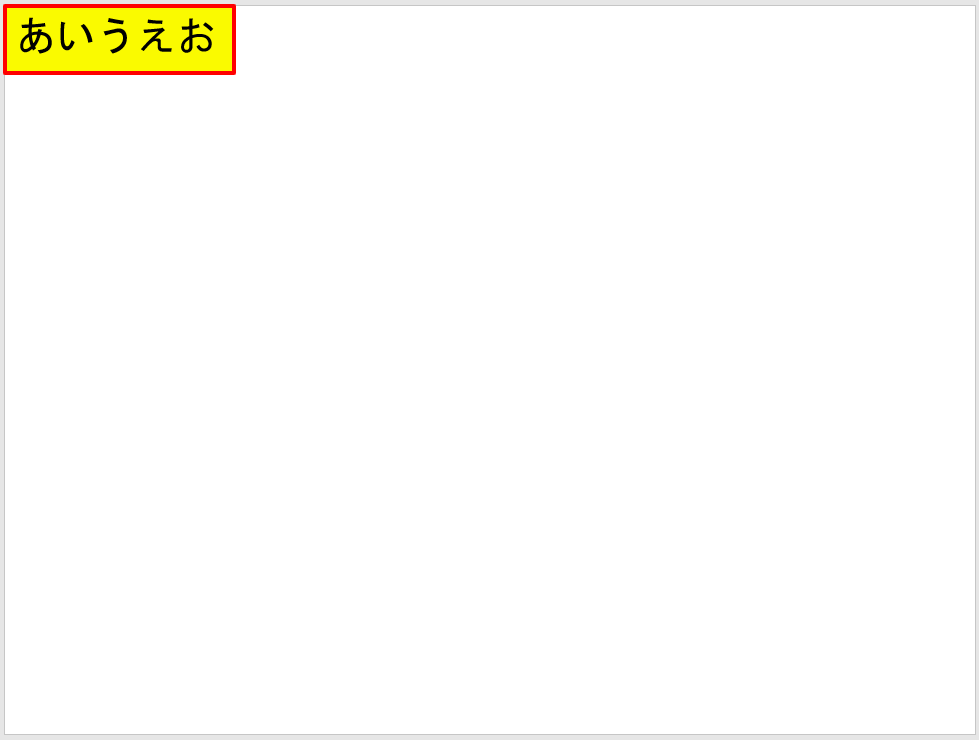
Shapeオブジェクトのfillプロパティのfore_colorで色を指定することで、塗りつぶしの色を指定しています。
例として、塗りつぶしの色は黄色(RGBColor(250, 250, 0))としました。
また見やすくするため、枠線の色は赤色(RGBColor(255, 0, 0))、線の太さは3ptとしました。
まとめ
この記事では、python-pptxを使用した色を指定したテキストボックスを抽出する方法について、ご説明しました。
本記事を参考に、ぜひ試してみて下さい。
参考
Python学習用おすすめ教材
Pythonの基本を学びたい方向け
リンク
統計学基礎を学びたい方向け
リンク
Pythonの統計解析を学びたい方向け
リンク
おすすめプログラミングスクール
Pythonをはじめ、プログラミングを学ぶなら、TechAcademy(テックアカデミー)がおすすめです。
私も入っていますが、好きな時間に気軽にオンラインで学べますので、何より楽しいです。
現役エンジニアからマンツーマンで学べるので、一人では中々続かない人にも、向いていると思います。
無料体験ができますので、まずは試してみてください!
\まずは無料体験!/
スポンサーリンク



